Indholdsfortegnelse:
- Trin 1: Komponenter og værktøjer påkrævet
- Trin 2: Skematisk
- Trin 3: Konstruktion
- Trin 4: Software og installation
- Trin 5: Forberedelse af SD -kort
- Trin 6: Standalone Operation
- Trin 7: Normal browserdrift
- Trin 8: Grundlæggende browserbetjening

Video: ESP8266 DfPlayer Audio Player: 8 trin

2024 Forfatter: John Day | [email protected]. Sidst ændret: 2024-01-30 08:28

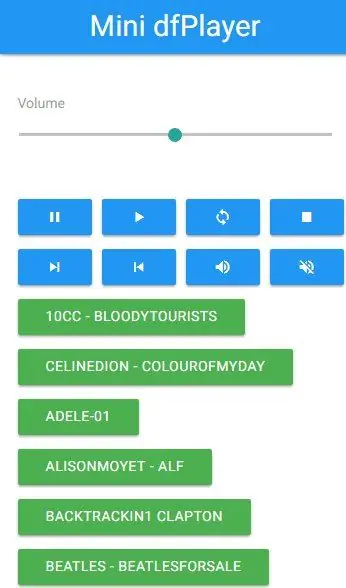

Dette er en mp3 -lydafspiller bygget fra et esp8266 wifi -modul og et dfPlayer mp3 -modul. Det afspiller filer fra et SD -kort.
Jeg lagde den i en gammel computerhøjttaler og fik den til at fungere på batteri, men den kunne indbygges i ethvert højttalerkabinet.
Funktioner omfatter
- 4 lokale knapper til selvstændig brug (volumen, enkelt valg)
- Mobil browserinterface med afspilningskontroller og mappenavigation
- Lydløs betjening for at tillade brug af hovedtelefoner
- Nem opsætning via WifiManager
- Over -the -air firmwareopdateringer
- Filbrowser til vedligeholdelse
- dfPlayer op til 2W lydudgang til højttaler (mono). Stereo til hovedtelefoner
Trin 1: Komponenter og værktøjer påkrævet




Følgende dele er nødvendige
- ESP-12F wifi-behandlingsmodul
- dfPlayer mp3 -modul med micro SD -kortholder
- 18650 batteri og holder
- LIPO oplader modul
- Trykknapkontakter x4
- Power slide switch x 1
- Spændingsregulator ved hjælp af lavt drop -out 3.3V chip (f.eks. XC6203)
- Skrot af printkort til at lave regulator
- 2,2K modstand
- 10K modstand x 2
- 47K modstand
- 220 uF afkoblingskondensator
- Tilslut ledningen
- Højttaler + kabinet (f.eks. Computerhøjttaler eller gammel radio)
- Hovedtelefonstik. Kan allerede være til stede på eksisterende kabinet.
- SD -kort (4 GB anbefales, men næsten enhver størrelse kan bruges)
Disse kan alle hentes til meget beskedne beløb på websteder som eBay
Værktøjer nødvendige
- Bor og filer til at lave huller i kabinettet
- Fint punkt loddejern
DfPlayer -modulet kan være svært at montere, da det skal have ekstern adgang til et slot for at komme til SD -kortet. Til kabinetter, der har en fladskærm, har jeg brugt et 3D -printet beslag designet til at holde modulet sikkert op mod panelet
Trin 2: Skematisk
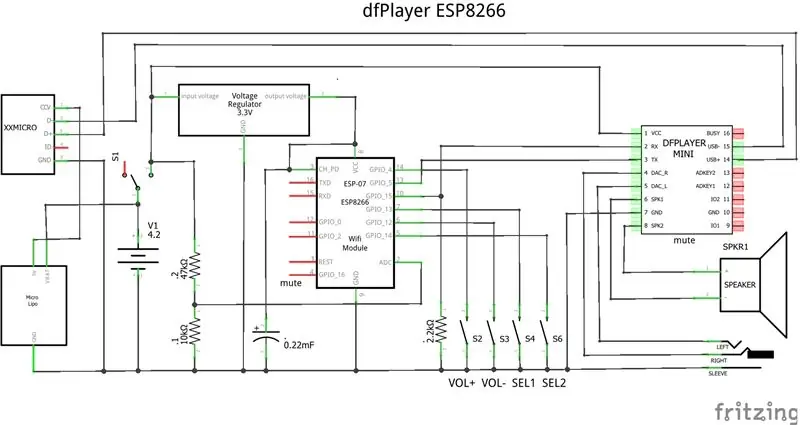
Skematikken er ret simpel.
Et LIPO batteriopladningsmodul bruges til at oplade batteriet.
Batteriet fodrer dfPlayer-modulet direkte og ESP-12F via en 3.3V regulator.
DfPlayer styres over et serielt interface, så 2 ben på ESP-12F-modulet understøtter dette.
4 trykknapper er knyttet til ESP-12F GPIO til selvstændig betjening.
Højttaleren og hovedtelefonstikket understøttes direkte af dfPlayer -modulet.
Trin 3: Konstruktion

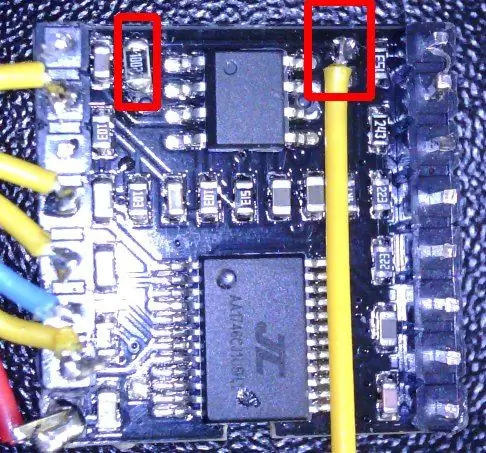
Detaljerne i den mekaniske konstruktion vil variere med den type kabinet, der skal bruges. Eksemplet her brugte computerhøjttalerenhed. Dette havde masser af plads indeni til modulerne og elektronikken.
Billedet viser den afsluttede visning for dette eksempel. USB, afbryder og trykknapper er på højre side. LIPO er monteret på bagsiden. ESP-12F-modulet, hovedtelefonstik og dfPlayer er monteret på venstre side. Batteriet var monteret på bagsiden.
De generelle trin efter at have udarbejdet et layout, der passer til dit kabinet, er
- Bor og fil huller for at tage USB -indgang, skydekontakt, 4 trykknapper, hovedtelefonstik og slot til micro SD -kort. SD -kortpladsen skal udføres omhyggeligt for at stemme overens med, hvor dfPlayer -modulet skal monteres.
- Hvis du vil have højttalerdæmpning til at tillade betjening af hovedtelefoner, skal dfPlayer have en lille ændring som vist. Der er en lydløs på den lille forstærker om bord, men den er forbundet til jorden via en 0 Ohm modstand. Fjern denne modstand, og udskift den med 10K modstand. Lod en ledning på puden som vist. Dette er lydløs, som derefter kan styres fra ESP-12F
- Bemærk, at du måske vil blinke ESP-12F-modulet først inden den sidste mekaniske konstruktion. Se softwaretrinet.
- Lav en 3.3V regulator på et stykke skrotplade. Der er kun 2 komponenter, og det kan gøres til at være kablet og monteret på ESP-12F-modulet.
- Monter trykknapkontakterne mekanisk, fastgør med lim og lod en jordsløjfe gennem den ene side af alle kontakterne.
- Lodde 4 flyvende ledninger på USB -stikket, og monter det i kabinettet og fastgør det med lim
- Loddemetal fører fra batteriholder til LIPO oplader og power slide switch. Limoplader og skydekontakt i kabinettet.
- Loddeflyvende ledninger på hovedtelefonstik, monter og lim på plads.
- Tilføj 2,2K-modstanden, ADC-opdeleren og CH/Up-forbindelsen til ESP-12F-modulet
- Loddeflyvning fører videre til ESP-12F-modul til serielt interface, de 4 GPIO-knapper.
- Monter dfPlayer på plads, og sørg for, at pladsen har adgang til SD -kortet.
- Komplet ledningsføring fra ESP12-F til strømforbindelser, trykknapper, serielt interface og lydløs kontrol på dfPlayer
- Komplet ledningsføring, USB -datapar, hovedtelefonstik og højttaler til dfPlayer
Dobbelttjek strømforsyningen!
Trin 4: Software og installation
ESP -softwaren er skrevet i Arduino -miljøet. Kildekode er tilgængelig på https://github.com/roberttidey/dfPlayer Biblioteket, der styrer dfPlayer, er der. De andre biblioteker, der kræves og er angivet der, er standardmoduler.
Ino -skitsen behøver ikke ændres meget, selvom du vil ændre WifiManager og firmwareopdateringskodeord.
Kompilér i et Arduino ESP8266 -miljø, og gør det første blink over standard seriel forbindelse. Yderligere opdateringer kan foretages ved at eksportere en binær fil i Arduino IDE og foretage en OTA (over the air) opdatering direkte til enheden uden ledninger.
Ved første brug vil softwaren ikke have de lokale wifi -legitimationsoplysninger, men i stedet oprette et adgangspunkt selv kaldet dfPlayerSet up. Opret forbindelse til dette (f.eks. Fra en telefon eller tablet), og søg derefter til 102.168.4.1. Dette åbner en grænseflade, der gør det muligt at vælge det rigtige netværk og indtaste dets adgangskode. Fra da af vil dette blive brugt automatisk.
Der er en simpel filuploader, som skal bruges til at indlæse grundlæggende filer til SPIFFS-arkiveringssystemet på ESP-12F (edit.htm.gz, index.html, basic.htm, favicon*-p.webp
Fra da af kan du bruge https:// ip/edit til at uploade yderligere data på en venligere måde.
Du kan redigere index.htm for at henvise til forskellige favicon -filer og give den en anden titel, hvis det kræves.
Favikonet vil blive brugt, hvis du tilføjer en genvej til skærmen på f.eks. En telefon.
Trin 5: Forberedelse af SD -kort
DfPlayer afspiller filer direkte fra SD -kortet, men det har en begrænset mappe og filnavngivning.
For at gøre det lettere at bruge og kontrollere et script følger med softwaren, der kan understøtte denne navngivning, men også tillade, at de originale navne kan sagsøges på webgrænsefladen.
Hvis du vil bruge, skal du montere SD -kortet på en pc og kopiere på tværs af mapper med spor med deres originale navngivning (f.eks. Album til mapper og spornavne til filer).
Kør scriptet (dfPlayer-makeSD.vbs). Det vil bede om SD -kortets volumen. Skift dette efter behov. Det vil derefter omdøbe alle mapper og filer på SD -kortet og oprette kortfiler fra den forenklede navngivning tilbage til de originale navne. Folders.txt indeholder en liste over mappenumre og navne. Individuel Track.txt -fil indeholder kortlægningen i hver mappe. Kun Folders.txt er nødvendig på dette tidspunkt. Softwareforbedringer kan bruge sporlisterne i fremtiden.
Folders.txt-filen skal uploades til ESP-12F SPIFFS-filsystemet via /edit uploader.
Bemærk, at du kan slette mapper og tilføje nye. Når du tilføjer en ny med original navngivning, skal du bare køre scriptet igen. Det omdøber bare de nye mapper og filer og genopbygger kortene. Den nye FOlders.txt skal uploades igen.
Trin 6: Standalone Operation
De 4 knapper fungerer som følger.
- Lydstyrke op. Kort tryk øger lydstyrken, langt tryk fjerner højttaleren
- Lydstyrke ned Kort tryk reducerer lydstyrken. Langt tryk dæmper højttaleren
- Vælg1 Kort tryk øger det mappenummer, der skal afspilles. Langt tryk starter afspilning af valgt mappe
- Vælg2 Kort tryk reducerer mappenummeret. Langt tryk starter afspilning af tilfældige spor
Trin 7: Normal browserdrift
Dette tilgås på https:// ip (index.htm standard)
Det bringer en enkel webgrænseflade op med en volumen skyder og et sæt afspilningskontroller
- Pause
- Spil
- Tilfældig
- Hold op
- Spring til næste
- Spring til forrige
- Lydløs højttaler
- Slå højttaler fra
Nedenfor er der et sæt knapper en pr. Mappe på kortet, der er udfyldt med deres originale navne. Ved at klikke på en af disse starter afspilningen af den pågældende mappe.
Trin 8: Grundlæggende browserbetjening
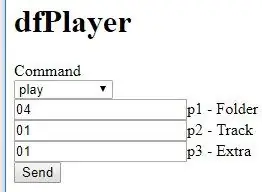
En forenklet browserinterface kan primært bruges til testformål. Dette tilgås på
Det giver mulighed for at vælge kommandoen og dens parametre til at sende til softwaren.
Disse kommandoer sendes til ESP12-F vha
http:/ip/dfPlayer? cmd = kommando & p1 = første & p2 = anden & p3 = tredje
De tilgængelige kommandoer er
- ? cmd = play & p1 = folder & p2 = track
- ? cmd = playmp3 & p1 = spor
- ? cmd = volumen & p1 = niveau (0-30)
- ? cmd = stop
- ? cmd = volumeup
- ? cmd = volumedown
- ? cmd = højttaler & p1 = offon (0/1)
- ? cmd = pause
- ? cmd = start
- ? cmd = næste
- ? cmd = forrige
- ? cmd = mode & p1 = type
- ? cmd = loopFolder & p1 = mappe
- ? cmd = tilfældig
- ? cmd = eq & p1 = type
- ? cmd = enhed & p1 = type
- ? cmd = indstilling & p1 = indstilling1 & p2 = indstilling2
- ? cmd = søvn
- ? cmd = nulstil
- ? cmd = raw & p1 = cmdcode & p2 = par1 & p3 = par2
- ? cmd = init
ip/dfPlayerStatus giver afspillerens grundlæggende status inklusive batterispænding
Anbefalede:
Sådan laver du en MP3 -afspiller med LCD ved hjælp af Arduino og DFPlayer Mini MP3 -afspillermodul: 6 trin

Sådan laver du en MP3 -afspiller med LCD ved hjælp af Arduino og DFPlayer Mini MP3 -afspillermodul: I dag laver vi en MP3 -afspiller med LCD ved hjælp af Arduino og DFPlayer mini MP3 -afspillermodul.Projektet kan læse MP3 -filer på SD -kortet og kan holde pause og spille det samme som enheden for 10 år siden. Og den har også tidligere sang og næste sang sjov
ESP32 Audio Player: 6 trin (med billeder)

ESP32 Audio Player: På grund af epidemien tilbragte jeg mere tid hjemme end normalt i de sidste seks måneder. Det er uundgåeligt, at en person keder sig derhjemme, så jeg lavede en lydafspiller med ESP32 for at bruge tiden. ESP32 kan bruges som et uafhængigt system til at køre applikationer
Lydeenhed til skrabe bygget legetøj ved hjælp af DFplayer Mini MP3 -afspiller: 4 trin

Lyder enhed til skrabe bygget legetøj ved hjælp af DFplayer Mini MP3 -afspiller: Velkommen til min " ible " #35.Vil du gerne oprette en lydenhed, du kan bruge på forskellige måder, og uploade de lyde, du vil have til dit ridsebyggede legetøj, på få sekunder? Her kommer selvstudiet, der forklarer, hvordan du gør det ved hjælp af en D
DFPlayer -baseret lydsampler med kapacitive sensorer: 9 trin

DFPlayer -baseret lydsampler med kapacitive sensorer: Introduktion Efter at have eksperimenteret med konstruktionen af forskellige synthesizere satte jeg mig for at bygge en lydsampler, som let var replikerbar og billig. For at have god lydkvalitet (44,1 kHz) og tilstrækkelig lagerkapacitet, satte DFPlayer mod
DIY: Audio DAC - DSD, MP3 og Radio Volumio Player: 3 trin

DIY: Audio DAC - DSD, MP3 og Radio Volumio Player: DSD testet: DSD64, DSD128 & DSD256
